[FAQs] คำถามที่พบบ่อยเกี่ยวกับ ONE UI 4.0
ONE UI 4.0 นำเสนอการเปลี่ยนแปลงที่แปลกใหม่ในหลายๆ ด้านสำหรับโทรศัพท์ Samsung Galaxy คุณมีข้อสงสัยเกี่ยวกับอินเทอร์เฟซที่ปรับปรุงใหม่ใช่หรือไม่ ทำตามคำแนะนำด้านล่างนี้เพื่อเพลิดเพลินกับประสบการณ์การใช้งานที่สะดวกและน่าพึงพอใจมากยิ่งขึ้น
ก่อนที่คุณจะลองทำตามคำแนะนำด้านล่างนี้ ให้ตรวจสอบว่าซอฟต์แวร์ในอุปกรณ์ของคุณและแอพที่เกี่ยวข้องได้รับการอัพเดทเป็นเวอร์ชั่นล่าสุดแล้ว ในการอัพเดทซอฟต์แวร์อุปกรณ์มือถือของคุณ ให้ปฏิบัติตามขั้นตอนต่อไปนี้:
ขั้นตอนที่ 1 ไปที่ การตั้งค่า > อัพเดทซอฟต์แวร์
ขั้นตอนที่ 2 แตะที่ ดาวน์โหลดและติดตั้ง
ขั้นตอนที่ 3 ทำตามคำแนะนำบนหน้าจอ
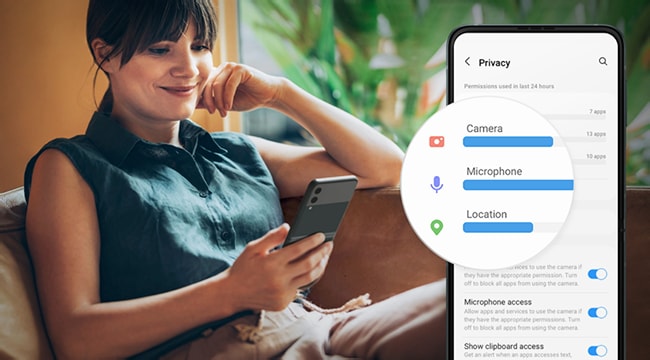
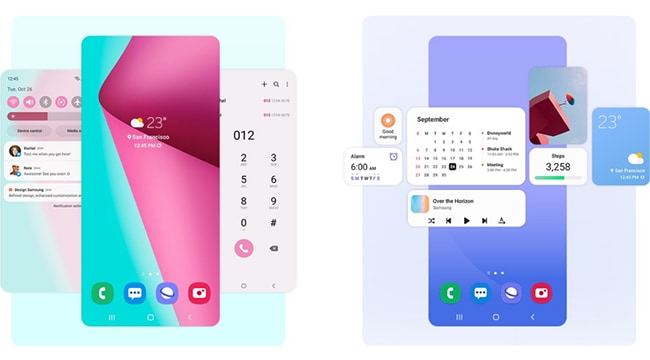
คำถามที่พบบ่อยเกี่ยวกับ ONE UI 4.0
ตอบ: เมนูการแจ้งเตือนข้อความบางอย่างเปลี่ยนไปเพื่อความสะดวกของผู้ใช้ สามารถตั้งค่าการซิงค์เบื้องหน้า การแจ้งเตือนทั่วไป และข้อความใหม่ได้จาก หมวดหมู่การแจ้งเตือน
ตอบ: ไอคอนนี้จะปรากฏขึ้นระหว่างการโทร เมื่อแอพโทรศัพท์ได้รับสิทธิ์ให้เข้าถึงไมโครโฟน ไอคอนสีเขียวไม่ใช่ฟีเจอร์ที่คุณสามารถโต้ตอบด้วย
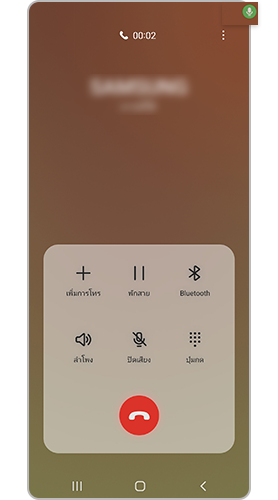
ในการเพิกถอนสิทธิ์การเข้าถึง ให้ไปที่ การตั้งค่า แล้วไปที่ รายการส่วนตัว และตั้งค่าการอนุญาตตามความจำเป็น
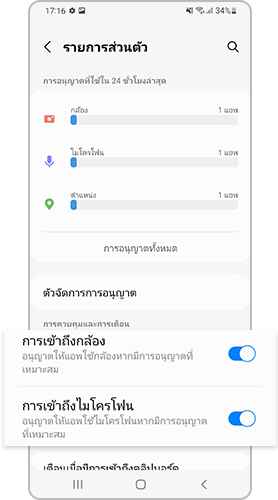
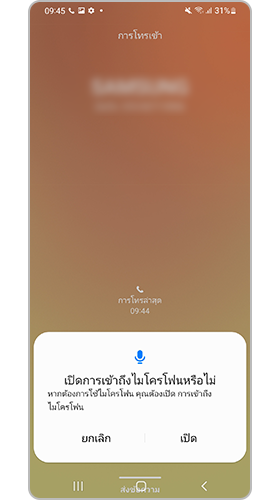
ตอบ: ตั้งแต่ Android 12 OS เป็นต้นไป ผู้ใช้จะสามารถเปิดหรือปิดฟังก์ชั่นดังกล่าว เพื่อปกป้องความเป็นส่วนตัว จาก การตั้งค่า ไปที่ รายการส่วนตัว และตั้งค่าการอนุญาตตามความจำเป็น
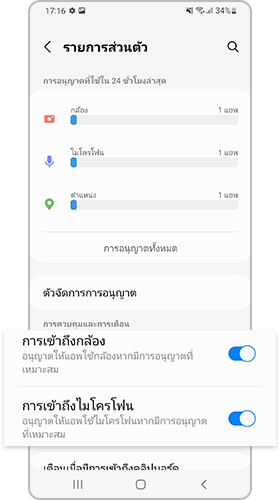
ตอบ: ถ้าคุณปิดการใช้งาน Always On Display ในการตั้งค่า การแจ้งเตือน ภายใต้เมนู ล็อกหน้าจอ หรือปิดการใช้งานฟีเจอร์ แสดงบน Always On Display การแจ้งเตือน Always On Display ก็จะไม่ปรากฏ ในการเปิดใช้งานฟีเจอร์ดังกล่าว ให้ทำตามคำแนะนำด้านล่างนี้
ตอบ: ตั้งแต่ Android 12 OS เป็นต้นไป สิทธิ์การเข้าถึงจะแบ่งเป็นตำแหน่ง และตำแหน่งที่แน่นอน ในการเปิดใช้งาน ตำแหน่ง หรือ ตำแหน่งที่แน่นอน ให้ทำตามคำแนะนำต่อไปนี้
หมายเหตุ: ภาพหน้าจออุปกรณ์และเมนูอาจแตกต่างกันไป ขึ้นอยู่กับรุ่นของอุปกรณ์และเวอร์ชั่นซอฟต์แวร์
เนื้อหามีประโยชน์?
ขอบคุณสำหรับความคิดเห็นของคุณ
โปรดตอบคำถามทุกข้อ
RC01_Static Content



























